Trong cuộc sống hiện đại, việc tạo ra các cuộc bình chọn trở nên ngày càng phổ biến và trở thành một công cụ hữu ích để thu thập ý kiến và quan điểm từ những người xung quanh. Và Messenger của Facebook đã cung cấp tính năng tạo bình chọn để giúp chúng ta dễ dàng tạo và quản lý các cuộc bình chọn. Trong bài viết này, chúng ta sẽ tìm hiểu cách tạo bình chọn trên Messenger một cách đơn giản và nhanh chóng.
Nội dung
1. Tạo bình chọn trên Messenger có lợi ích gì?
- Tạo các câu hỏi bình chọn sẽ hỗ trợ việc đưa ra quyết định công bằng cho các thành viên trong nhóm dựa trên đa số phiếu bầu.
- Tính năng này cho phép khảo sát ý kiến của từng thành viên trong nhóm về một vấn đề cụ thể khi chưa có sự đồng thuận.
- Cung cấp cho bạn một công cụ tổng hợp bình chọn nhanh chóng để giúp bạn theo dõi và đưa ra lựa chọn phương án giải quyết một cách dễ dàng và không bị mất tin nhắn.
Có thể tạo bảng bình chọn trên ứng dụng Messenger trên cả thiết bị di động và máy tính.
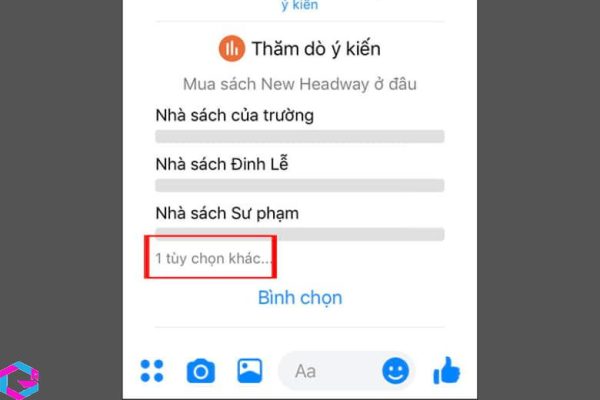
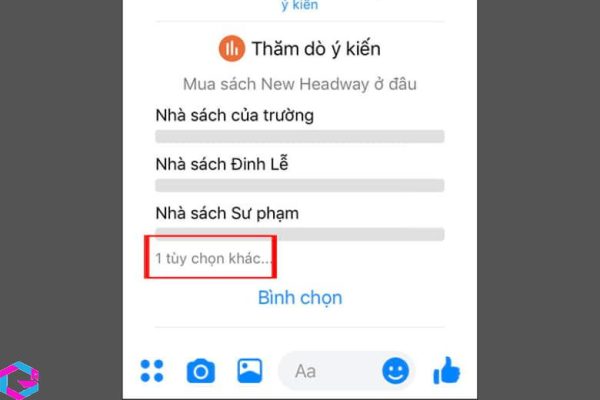
2. Cách tạo bình chọn trên Messenger bằng điện thoại
Hướng dẫn chi tiết
Bước 1: Đầu tiên, người dùng cần truy cập vào ứng dụng Messenger trên điện thoại của mình > sau đó hãy mở nhóm chat mà bạn cần tạo cuộc bình chọn thăm dò ý kiến.
Bước 2: Sau đó, bạn hãy chọn vào biểu tượng hình ảnh ở ngay góc phía bên trái của phần nhập tin nhắn.
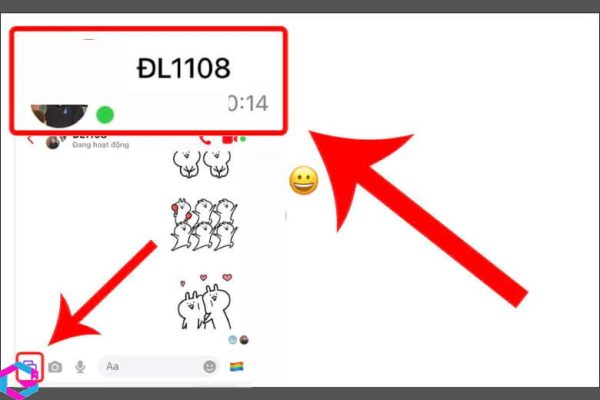
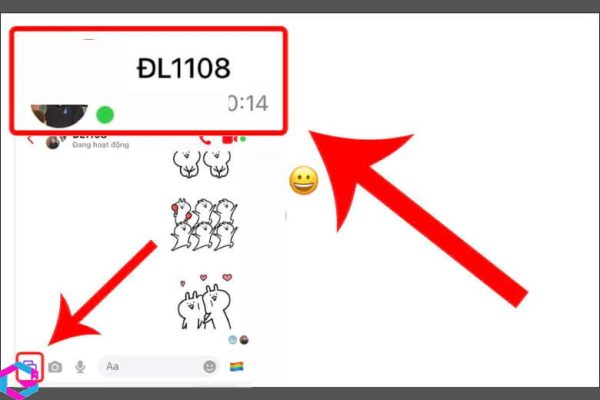
Bước 3: Hãy bấm chọn vào biểu tượng có ký hiệu hình biểu đồ > bấm chọn vào mục Đặt câu hỏi > thêm lần lượt các tùy chọn cho cuộc khảo sát ý kiến của bạn > rồi sau đó bấm chọn Tạo cuộc thăm dò ý kiến.
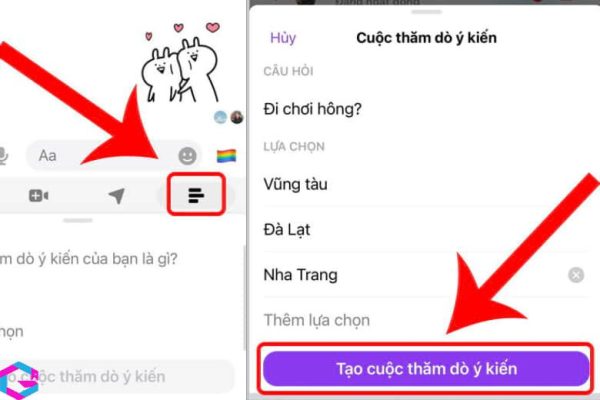
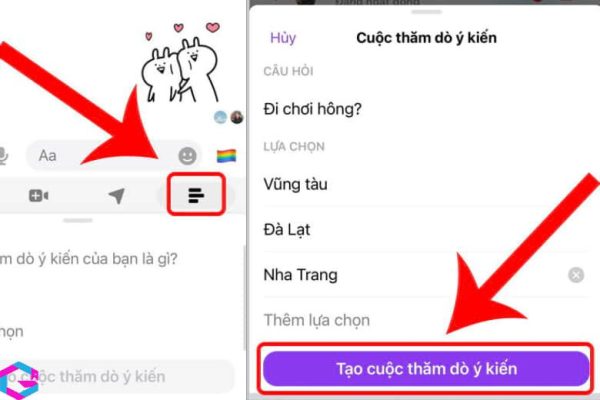
Bước 4: Sau khi đã đưa ra cuộc bình chọn thăm dò ý kiến thì bạn chỉ cần nhấp vào mục Bình chọn > chọn vào ý kiến mình muốn > nhấn gửi để thực hiện bình chọn là xong.
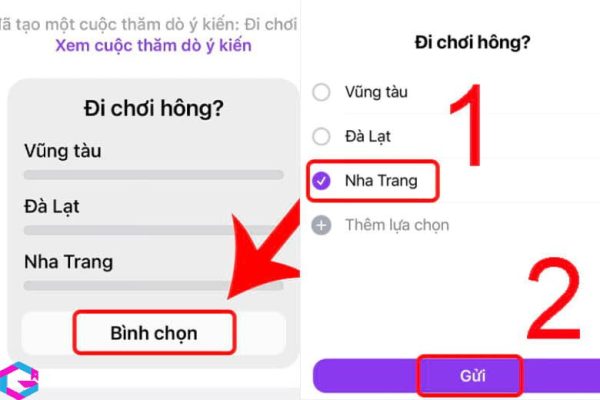
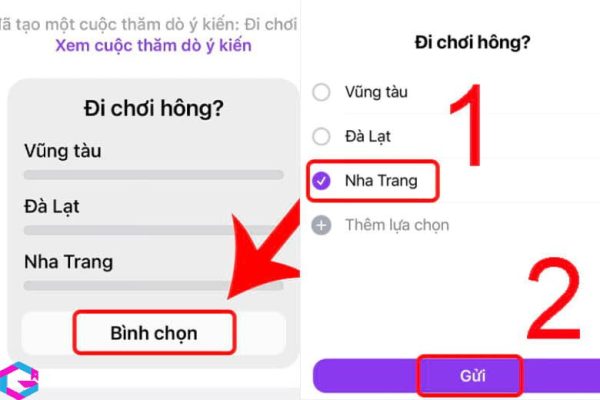
3. Cách tạo bình chọn trên Messenger bằng máy tính
Hướng dẫn chi tiết
Cách tạo bình chọn trên Messenger hướng dẫn chi tiết với các bước như sau:
Bước 1: Đầu tiên, bạn cần truy cập vào Facebook trên trình duyệt máy tính mà bạn sử dụng > bấm chọn vào biểu tượng tin nhắn Messenger trên máy.
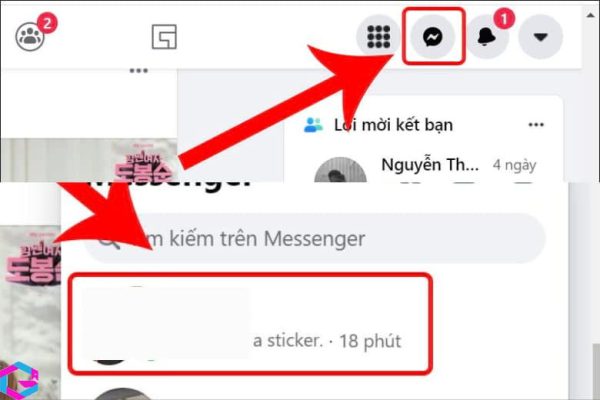
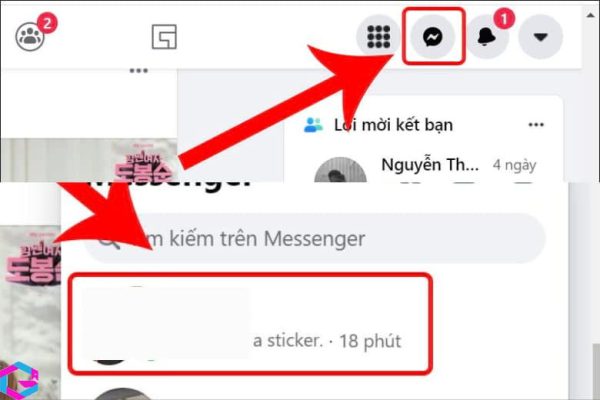
Bước 2: Sau đó bạn hãy mở tin nhắn nhóm chat đang muốn tạo cuộc thăm dò ý kiến lên > kế đến bấm chọn vào biểu tượng có hình dấu + ngay góc bên trái của cuộc trò chuyện.
Bước 3: Tiếp tục hãy bấm chọn vào biểu tượng thăm dò ý kiến có hình cái biểu đồ.
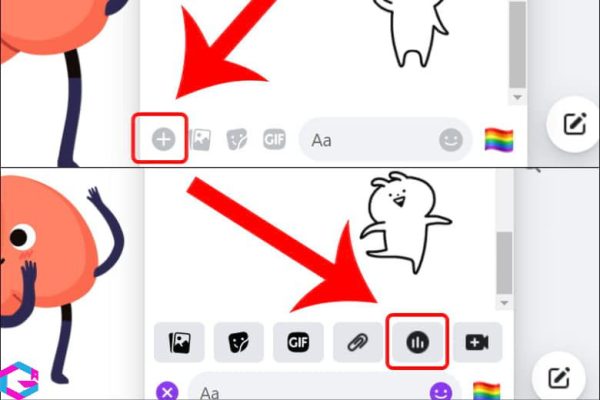
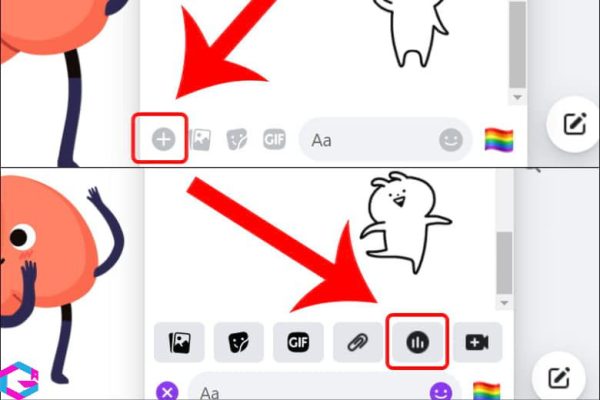
Bước 4: Tiến hành đặt các câu hỏi trong cuộc thăm dò với mục đích bạn muốn > thêm vào các tùy chọn để bạn bè trong nhóm có thể chọn lựa > sau đó tích chọn vào mục Tạo cuộc thăm dò ý kiến.
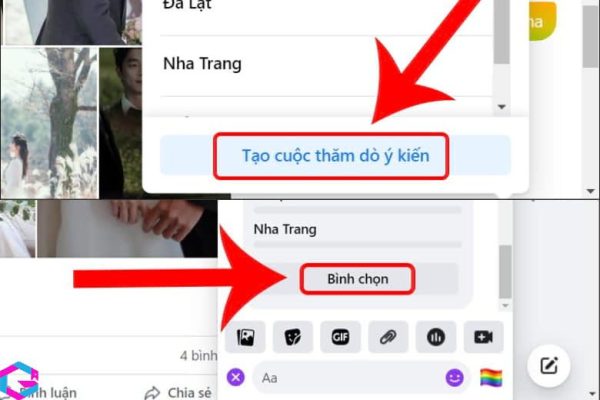
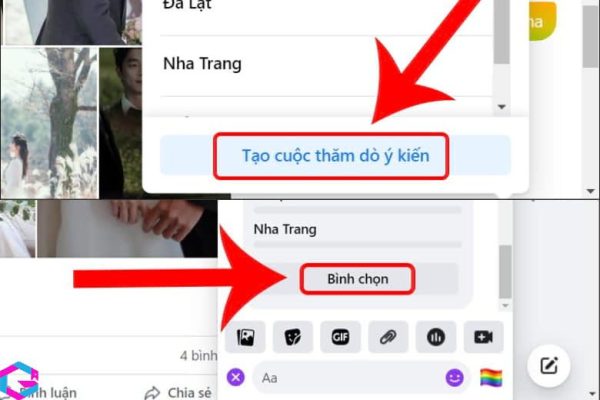
Bước 5: Sau đó hãy nhấp vào mục Bình chọn để đưa ra ý kiến của bạn > chọn vào mục mà bạn muốn > bấm gửi để hoàn thành bình chọn.
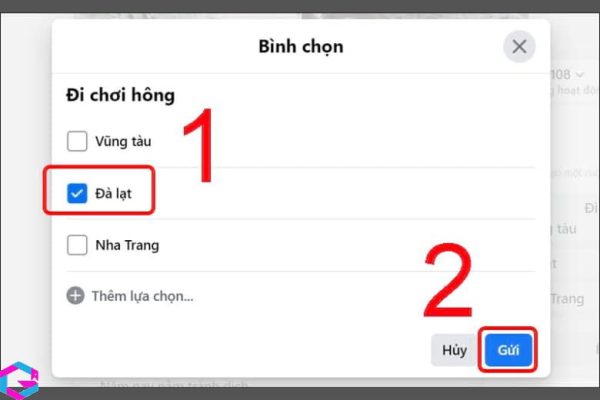
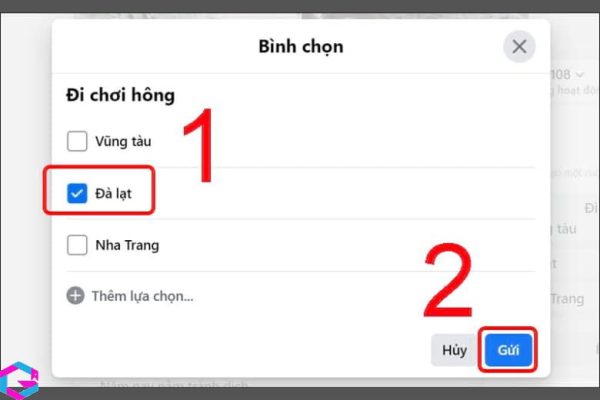
4. Câu hỏi thường gặp
Có thay đổi cuộc thăm dò trên Messenger được không?
Bạn đã tạo một cuộc thăm dò ý kiến và các thành viên khác trong nhóm chat có thể thêm các tùy chọn mới cho cuộc thăm dò ý kiến đó.
5. Kết luận
Với cách tạo bình chọn trên Messenger, bạn có thể dễ dàng tổ chức các cuộc thăm dò ý kiến, thu thập ý kiến từ mọi người trong nhóm chat và đưa ra quyết định đúng đắn dựa trên kết quả bình chọn. Việc tạo bình chọn trên Messenger rất đơn giản và tiện lợi, hãy thử ngay để trải nghiệm!
Các bài viết liên quan: PhanMemVietNam.Com -> Thủ Thuật





